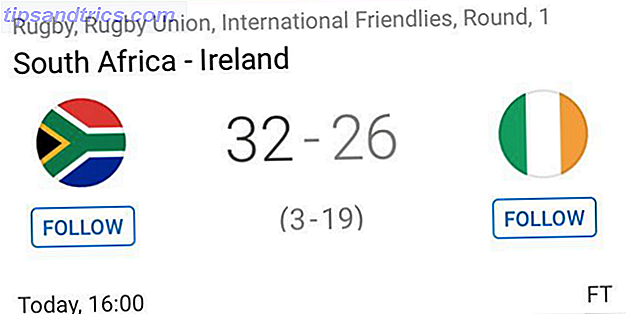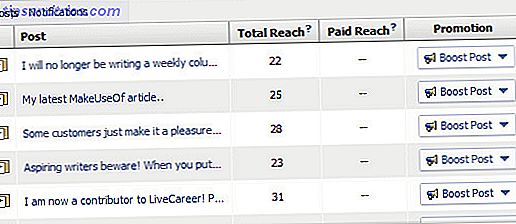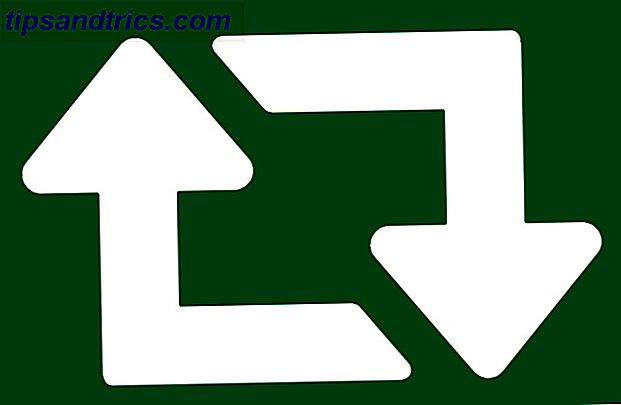Bytt ut Microsoft-standardene for å åpne Windows-filer med tredjepartsprogrammer. 3 Beste tredjeparts avinstalleringsprogrammer og hvorfor du trenger dem 3 beste tredjeparts avinstallere og hvorfor du trenger dem For å avinstallere et Windows-program, kan du ikke bare trykke 'Slett '- Du må kjøre programvareavinstalleringen. Dessverre fjerner ikke alternativet 'Avinstaller et program' i Windows Kontrollpanel det hele helt ... Les mer av ditt valg. Denne endringen er super praktisk, og du trenger bare å gjøre det en gang per filtype.
La oss si at du vil endre standardviseren for JPEG-bilder. Høyreklikk en hvilken som helst .JPG-fil på PCen, og velg Åpne med> Velg en annen app .
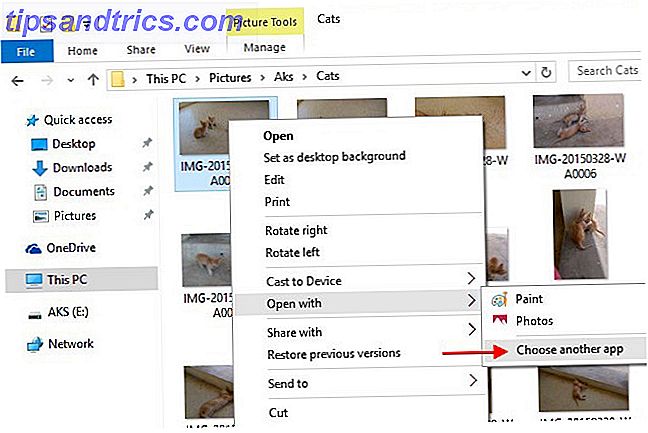
I dialogboksen som dukker opp, må du først merke av i avkrysningsruten ved siden av Alltid bruk denne appen for å åpne .JPG-filer . Dette sikrer at du bare må endre det tilknyttede programmet for denne filtypen én gang. Deretter velger du programmet du vil åpne JPEG-filer med og klikker på OK under Andre valg.
Hvis programmet du vil bruke ikke er oppført, klikker du på Flere programmer> Se etter en annen app på denne PCen . Når Explorer kommer opp, naviger til programmet du vil bruke, velg det og klikk på Åpne. Nå er alle JPEG-filer på PCen forbundet med det programmet du nettopp har valgt.

Du kan også endre en rekke filtyper på en gang via Kontrollpanel> Programmer> Standardprogrammer> Tilknytt en filtype eller protokoll med et program .
Liker du og bruker det meste av Microsoft-verktøyene som følger med Windows? Eller foretrekker du å erstatte dem den første sjansen du får? Gi oss en titt på Windows-arbeidsflyten din!
Image Credit: filer vektorikon av Fabrika Taz via Shutterstock